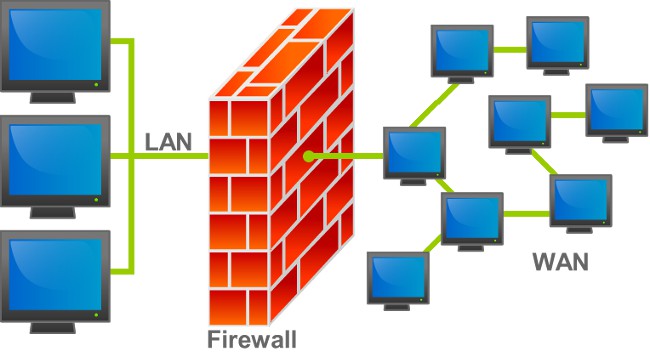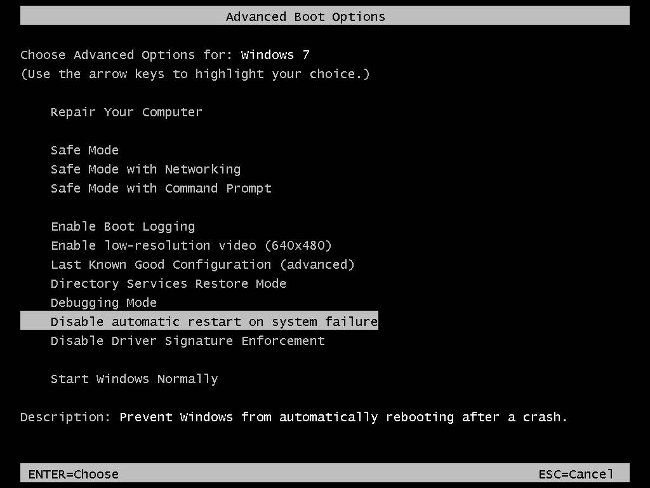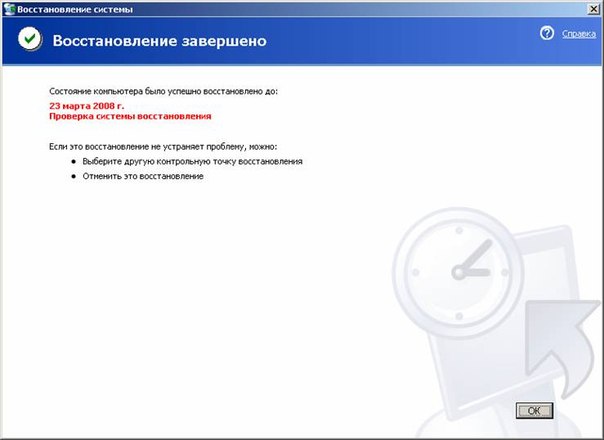BSoD - 죽음의 블루 스크린
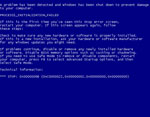
Microsoft Windows 제품군의 운영 체제에서 중대한 시스템 오류에 대한 메시지가 사람들의 간결한 이름 인 "Blue Screen of Death"(BSoD)에서 받았습니다. "죽음의 블루 스크린".
블루 스크린이란 무엇입니까?
이러한 Windows 버전의 경우 파란색 화면이 나타납니다.커널 또는 드라이버 코드를 실행할 때 치명적인 오류가 발생하면 나타납니다. 따라서 시스템에서 가능한 유일한 조치는 데이터를 저장하지 않고 컴퓨터를 다시 시작하는 것입니다.
기본적으로 시스템 설정은치명적인 오류가 발생할 경우 자동 재부팅. 또한 시스템 로그의 운영 체제는 발생한 오류를 설명하는 레코드를 작성합니다.
죽음의 블루 스크린에는 항상 오류 메시지, 문제 해결 팁오류, 기술적 매개 변수의 오류, 그 제거에 필요한. 오류 메시지 텍스트 및 권장 사항은 항상 표준이지만 기술 정보는 발생한 오류에 따라 다릅니다.
기술 정보에서 시스템은:
- 오류 코드와 기호 이름;
- 오류를 설명하는 매개 변수는 소프트웨어 디버깅을위한 것입니다.
- 오류 위치의 주소.
- 오류가 발생한 드라이버의 이름.
왜 죽음의 블루 스크린이 나타 납니까?
BSoD의 원인은 종종 운전자 문제: 그들의 비 호환성, 정확성, 실패. 덜 자주 BSoD의 출현 원인 바이러스.
또한 BSoD를 호출 할 수 있습니다. 장치 고장 (대개 RAM 또는 하드 드라이브), 장치 충돌, 응용 프로그램 충돌 또는 컴퓨터 구성 요소 과열로 인해 결과적으로 오류가 발생합니다.
죽음의 블루 스크린이 나타나면 어떨까요?
설정에서 이미 언급 한 것처럼시스템에서는 BSoD가 발생하면 시스템을 자동으로 재부팅해야합니다. 이 경우 오류가 해결 될 때까지 시스템이 자동으로 재부팅됩니다. 그러나 오류 코드를 적어서 발생 원인을 알아 내려면이 옵션을 비활성화해야합니다.
이렇게하려면 "제어판"으로 이동하십시오. 그런 다음 "시스템"- "고급"- "다운로드 및 복원"- "옵션"탭으로 이동하십시오. "시스템 오류"탭에서 "자동 재부팅 실행"옵션의 선택을 취소하고 시스템 설정을 저장하십시오.
BSoD가 나타나면우선, 오류 코드를 적어 라.오류의 원인을 찾는 데 유용합니다. 그런 다음 "재설정"버튼을 사용하여 컴퓨터를 다시 시작하고 시스템 부팅이 시작되면 F8 키를 누릅니다. 메뉴가 나타나면 마지막으로 성공한 구성을 선택하십시오.
시스템의 마지막 성공적인 구성이 다운로드되지 않은 경우, 컴퓨터를 다시 시작해야합니다.F8 키를 다시 눌러 "안전 모드"를 선택하십시오. 시스템이 안전 모드에서 부팅되면 시스템 복원을 시도 할 수 있습니다.
시스템이 복원되지 않은 경우, 그런 다음 중지 오류 코드의 특수 테이블발생한 오류 코드를 찾아 그 원인을 찾아야합니다. 오류의 원인을 제거한 후에는 다시 시스템을 안전 모드로 복원해야합니다.
BSoD의 출현을 야기한 문제가 컴퓨터의 하드웨어 부분이 아닌 소프트웨어에 숨겨져 있다면 시스템이 복원 된 후 또는 그 후에 재설치, 죽음의 파란 화면이 더 이상 나타나지 않습니다.
컴퓨터의 하드웨어가 정상적으로 작동하는지 확인하려면 다음을 수행해야합니다. "철분"테스트. 하드 디스크를 테스트하려면 MS-DOS에서 플로피 디스크로 시작된 유틸리티 MHDD를 사용하여 플로피 디스크에서 시작된 RAM - memtest86 +을 테스트하십시오.
시스템을 다시 설치하면 도움이됩니다.간단히 BSoD의 문제를 해결하지만 그 원인이 제거되지 않으면 BSoD가 곧 다시 나타날 확률이 높습니다.